
2025-04-16 11:16:03来源:meihuatou 编辑:佚名
win7系统报错无法进入,对于许多用户来说无疑是个棘手的问题。面对这种情况,无需慌张,本文将为您提供一系列实用的解决方案,帮助您轻松应对win7系统报错无法进入的困扰。
硬件故障是导致win7系统无法启动的常见原因之一。因此,在进行任何软件层面的修复之前,我们首先需要对硬件进行检查。
1. 检查硬盘、内存条等连接:确保硬盘的数据线和电源线连接牢固,内存条是否插好,没有松动或氧化的情况。
2. 电源检查:检查电源插头和插座是否连接正常,电源供应是否稳定。如果电源有问题,及时更换进行测试。
对于笔记本电脑用户,建议尝试卸下电池,直接使用电源适配器供电开机,以排除电池故障的可能性。
安全模式是win7提供的一种诊断模式,允许用户在不加载某些非必要系统服务和驱动的情况下启动系统。
1. 进入安全模式:在电脑启动时快速按下f8键,调出“高级启动选项”菜单,选择“安全模式”启动。
2. 问题排查:在安全模式下,检查最近安装的软件或驱动是否存在不兼容或损坏的情况。如有发现,可将其卸载或回滚。
系统还原功能可以将计算机恢复到过去某个可以正常运行的状态,而不影响个人文件。
1. 启动系统还原:在电脑启动时按下f8键,选择“修复计算机”,然后根据提示找到“系统还原”选项。
2. 选择还原点:选择一个记得可以正常工作的还原点,按照指引完成还原过程。
启动文件损坏或丢失也是导致win7系统无法启动的常见原因。
1. 使用windows安装盘启动:将windows 7安装盘插入电脑,重启电脑并从光盘启动。
2. 选择“修复计算机”:在安装界面中选择“修复计算机”选项。
3. 运行启动修复:在修复选项中选择“启动修复”,系统会自动检测并尝试修复出现问题的启动文件。
如果自动修复无法解决问题,还可以通过命令提示符手动修复,如使用bootrec /fixmbr和bootrec /fixboot命令。
当上述方法都无法解决问题时,重新安装windows 7可以作为最后的手段。
1. 备份数据:在重新安装系统之前,务必备份重要数据。可以使用外接硬盘、u盘或云存储进行数据备份。
2. 使用windows安装盘启动:将windows 7安装盘插入电脑,重启电脑并从光盘启动。
3. 安装系统:按照安装向导的提示完成系统安装过程。
为了避免win7系统报错无法进入的问题再次发生,我们需要做好系统的预防与维护工作。

1. 定期更新系统:通过控制面板中的“系统安全”选项关闭自动更新,改用可靠的杀毒软件(如360、金山、qq电脑管家等)进行更新,确保系统安全。

2. 养成良好的使用习惯:不轻易安装未知软件,定期使用杀毒软件扫描系统,及时发现并清除恶意程序。

3. 定期备份数据:定期备份重要数据,以防数据丢失。
通过以上一系列解决方案和预防措施,相信您能够轻松应对win7系统报错无法进入的问题。如果问题依然存在,建议联系专业的计算机维修人员或相关技术支持团队进行协助。

游戏辅助
22.97MB
下载
生活服务
30Mb
下载
商务办公
7.33MB
下载
新闻阅读
16.08MB
下载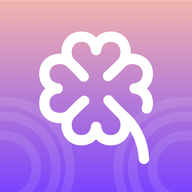
影音播放
109.9MB
下载
影音播放
12.26MB
下载
教育学习
19.5 MB
下载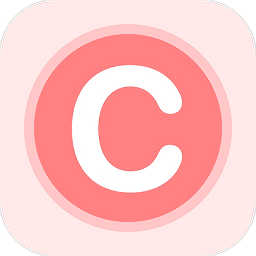
商务办公
20.55MB
下载
生活服务
74.75MB
下载
影音播放
26.24MB
下载